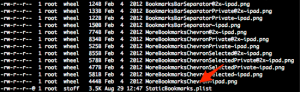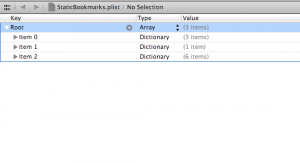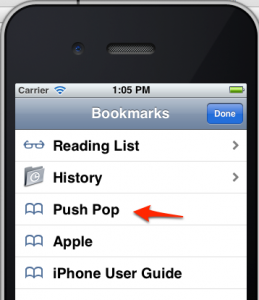Desenvolvendo um bookmarklet que será executado em dispositivos iOS? Você provavelmente está procurando uma forma de testá-lo que não inclui o termo “iCloud”.
A boa notícia é que você pode adicionar seus próprios bookmarks personalizados e bookmarklets à lista estática do Simulador de bookmarks do iOS para o testes.
A má é que isso não é nenhum mamão com açúcar…
A boa notícia depois da má é que não é muito trabalhoso e eu vou te ensinar como fazer!
Isso se aplica ao XCode 4.4.1 no Mac OS X 10.8.1.
1) Encontre o plist
A Lista de Propriedades dos bookmarks está dentro do pacote Xcode. Dispare um terminal e execute este comando para navegar para o seu diretório:
cd /Applications/Xcode.app/Contents/Developer/Platforms/iPhoneSimulator.platform/Developer/SDKs/iPhoneSimulator5.1.sdk/Applications/MobileSafari.appUma vez nesse diretório, execute:
ls -l *Bookmarks*Você verá vários arquivos, e um deles é chamado de StaticBookmarks.plist.
Esse é o nosso cara.
2) Obter permissão
O Xcode é de propriedade do usuário root do seu sistema, então você não pode editar o arquivo ainda. Idealmente, você poderia apenas fazer um sudo open StaticBookmarks.plist, mas isso não funciona mais. Acho que o novo versionamento de arquivos em Lion/Mountain Lion quebra isso.
Outro meio para atingir o mesmo fim é tomar posse do diretório MobileSafari.app e seus arquivos, assim:
sudo chown -R `whoami` ../MobileSafari.appIsso não é o ideal, mas funciona bem o bastante. Há uma boa chance de que as futuras atualizações do Xcode irão definir a propriedade de volta a root, mas é mais provável que irão substituir diretamente o StaticBookmarks.plist – nesse caso, você está de volta ao princípio de qualquer jeito.
3) Edite no Xcode
Agora que você possui o arquivo e seu próprio diretório, o Xcode permitirá que você o edite. Abra-o no Xcode desta forma:
open StaticBookmarks.plistVocê deverá ver algo mais ou menos assim:
Propriedade List Editor.
Cada item dentro da chave “Root” é um bookmark. Para adicionar o seu próprio, basta clicar no botão + ao lado da chave “Root” e adicionar um item novo do dicionário. Ele deve ter duas chaves de string, uma para o título do bookmark, e uma para o seu conteúdo.
Quando estiver tudo pronto, adicione o seu próprio bookmark (let). Deve ficar mais ou menos assim:
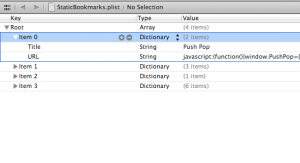 Push Pop é um bookmarklet pequeno no qual estou trabalhando.
Push Pop é um bookmarklet pequeno no qual estou trabalhando.
4) Mãos à obra
Inicie o iOS Simulator e você deverá ver seu novo bookmark lá na lista com os outros!
***
Texto original disponível em http://blog.jerodsanto.net/2012/08/adding-your-own-bookmarks-and-bookmarklets-to-the-ios-simulators-mobile-safari/